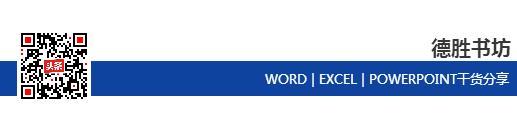作者:乔山办公网日期:
返回目录:word文档
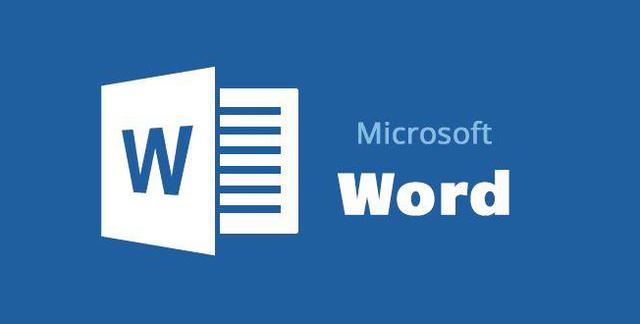
在Excel中,为了方便对比数据,可以锁定锁定首行或首列,这个小技巧小德子之前有跟大家分享过,小伙伴们还记得吗?
那如果在Word中制作表格,小伙伴们知道该如何设置跨页自动重复表头吗?

通常制作表格时,只设置一次表头,如果想要跨页重复表头,很多人都会选择重新做一遍,其实在Word中是可以设置跨页自动重复表头的。
表格制作完成后,选中表头,打开表格工具—布局选项卡,单击属性按钮,打开“表格属性”对话框,切换至“行”选项卡,进行相应的勾选即可。
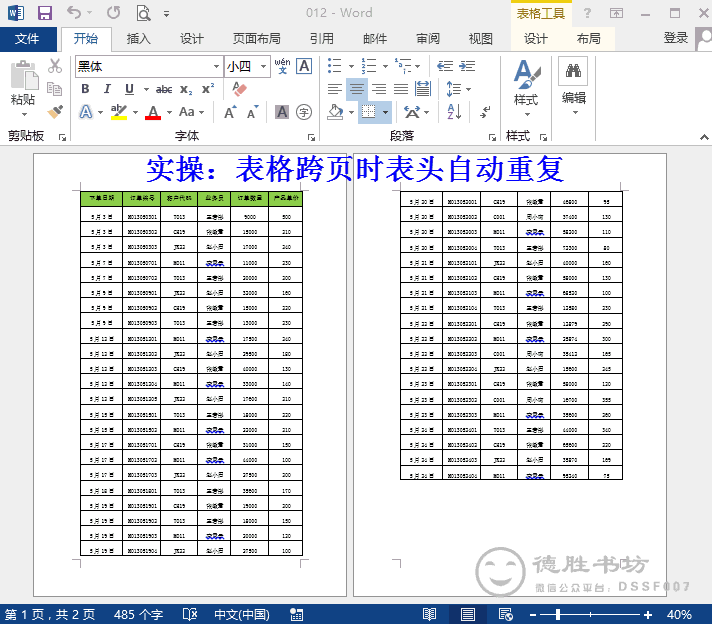
设置好之后,此时跨页就自动重复表头了,数据对比起来就不用每次滑到第一页了,
小伙伴们都Get到了吗~